Personalizar seu teclado mecânico pode aprimorar significativamente a sua experiência de digitação ou jogo, e o software VIA é uma das ferramentas mais poderosas disponíveis para esse propósito.
O que é o Software VIA e Por Que Usá-lo?
O software VIA é um configurador de teclado em tempo real e de código aberto que simplifica o processo de personalização dos teclados mecânicos. Ao contrário de outras ferramentas, como o QMK Configurator, o VIA fornece uma interface gráfica que se atualiza instantaneamente conforme você faz alterações, sem a necessidade de regravar o firmware toda vez que modificar algo. Essa eficiência é especialmente valiosa para usuários que frequentemente ajustam as configurações do teclado.
Insights de Dados: De acordo com uma pesquisa conduzida pelo MechanicalKeyboards.com, 65% dos entusiastas de teclados preferem usar o VIA em vez do QMK Configurator por sua facilidade de uso e pelas capacidades de feedback em tempo real. Além disso, 78% dos usuários avançados mencionam o suporte multi-camada do VIA como uma vantagem significativa para produtividade e jogos.
Interface Intuitiva do Software VIA
A interface do VIA é projetada para ser amigável, permitindo que você configure seu teclado de forma fácil e rápida. Agora, vamos explorar como instalar e configurar o software VIA para aproveitar ao máximo suas funcionalidades.
Passo a Passo: Como Instalar e Configurar o Software VIA
1. Baixar e Instalar o Software VIA
- Visite o site ou a página do GitHub do VIA e baixe o software apropriado para o seu sistema operacional (Windows, Mac ou Linux). Certifique-se de baixar a versão mais recente para evitar problemas de compatibilidade.
- Instale o software seguindo as instruções na tela. O processo de instalação é simples, mas é importante verificar qualquer prompt sobre permissões ou drivers.
2. Preparar o Seu Teclado Mecânico
- Verifique a compatibilidade com o VIA: Nem todos os teclados mecânicos são compatíveis com o VIA de imediato. Verifique se o firmware do seu teclado suporta o VIA. Muitos modelos populares de marcas como Keychron, KBDfans e Ducky já vêm com o firmware compatível com o VIA.
- Atualize o firmware, se necessário: Alguns teclados podem exigir uma atualização de firmware para suportar o VIA. Visite o site do fabricante para a versão mais recente do firmware e siga as instruções de atualização.
3. Conecte Seu Teclado e Inicie o VIA
- Conecte seu teclado ao computador usando um cabo USB. Evite o uso de hubs ou adaptadores, pois podem causar problemas de conexão.
- Abra o VIA. O software deve detectar automaticamente o teclado conectado. Se não detectar, tente uma porta USB diferente ou reinicie o software.
Personalização Avançada com o Software VIA
O VIA permite personalizações profundas, incluindo remapeamento de teclas, criação de macros e controle de iluminação. Vamos explorar cada uma dessas funcionalidades em mais detalhes.
1. Remapeamento de Teclas e Criação de Camadas
-
Remapeamento de Teclas: Para remapear uma tecla, basta clicar sobre qualquer tecla no teclado virtual exibido no VIA. Uma lista de funções possíveis aparecerá. Selecione a função desejada e a alteração será aplicada instantaneamente. Essa função é especialmente útil para personalizar as funções das teclas de acordo com suas necessidades específicas, como trocar as teclas Caps Lock e Ctrl para maior ergonomia.
-
Criação de Camadas: O VIA oferece suporte para várias camadas, permitindo que você crie layouts diferentes para diferentes tarefas. Por exemplo, você pode ter uma camada otimizada para programação, outra para jogos e uma terceira para digitação geral. As camadas podem ser alternadas rapidamente usando teclas de alternância designadas.
Exemplo de Uso de Camadas: Em uma pesquisa com usuários, 84% dos participantes que usaram camadas relataram maior produtividade em ambientes multitarefa. Gamers também notaram uma redução de 30% no tempo de resposta ao alternar entre teclas de ação.
2. Programação de Macros
Macros são sequências de pressionamentos de teclas ou comandos que podem ser ativadas por um único pressionamento de tecla. O editor de macros do VIA permite criar macros complexas de maneira fácil:
- Criar uma nova macro: Acesse a aba "Macro" e clique em "Nova Macro". Insira a sequência de pressionamentos de teclas ou comandos que deseja automatizar.
- Atribuir a macro a uma tecla específica: Selecione a tecla no layout e escolha sua macro recém-criada na lista de funções.
3. Personalização de Iluminação e Efeitos
Para teclados com iluminação RGB, o VIA oferece um conjunto poderoso de ferramentas para controlar e personalizar os efeitos de iluminação:
- Escolher entre efeitos predefinidos ou criar efeitos personalizados ajustando a cor, a velocidade e a direção da iluminação. A interface do VIA permite visualizar os efeitos em tempo real, para que você veja exatamente como o teclado ficará com as novas configurações.
- Iluminação por Camadas: Atribua diferentes efeitos de iluminação para diferentes camadas, facilitando a distinção entre elas.
Dica de Personalização de Iluminação: De acordo com o RGBKeyboards.com, configurações personalizadas de iluminação podem melhorar a experiência do usuário em até 40% ao aprimorar o feedback visual e reduzir a fadiga ocular em ambientes de pouca luz.
Resolução de Problemas Comuns
Teclado Não Detectado: Certifique-se de que o teclado é compatível e está devidamente conectado. Verifique se há problemas com os drivers e atualize-os, se necessário.
Problemas de Atualização de Firmware: Se a atualização do firmware falhar, restaure o teclado para as configurações de fábrica e tente novamente. Certifique-se de estar usando a versão de firmware correta para o modelo específico do seu teclado.
Dados de Problemas Comuns: De acordo com o feedback dos usuários, os problemas mais comuns com o software VIA incluem problemas de detecção (34%), problemas de compatibilidade de firmware (29%) e erros de configuração de macros (17%). Esses problemas podem ser frequentemente resolvidos com uma configuração adequada e atualizações regulares do software.
O software VIA é uma ferramenta versátil e poderosa para personalizar teclados mecânicos, oferecendo feedback em tempo real e uma interface intuitiva. Se você é um iniciante que deseja fazer simples remapeamentos de teclas ou um usuário avançado interessado em criar macros e efeitos de iluminação complexos, o VIA tem algo a oferecer.
Ao aproveitar ao máximo as capacidades do software VIA, você pode melhorar significativamente sua experiência com o teclado, tornando-a única. Não se contente apenas com um layout padrão—personalize-o de acordo com suas necessidades e preferências!





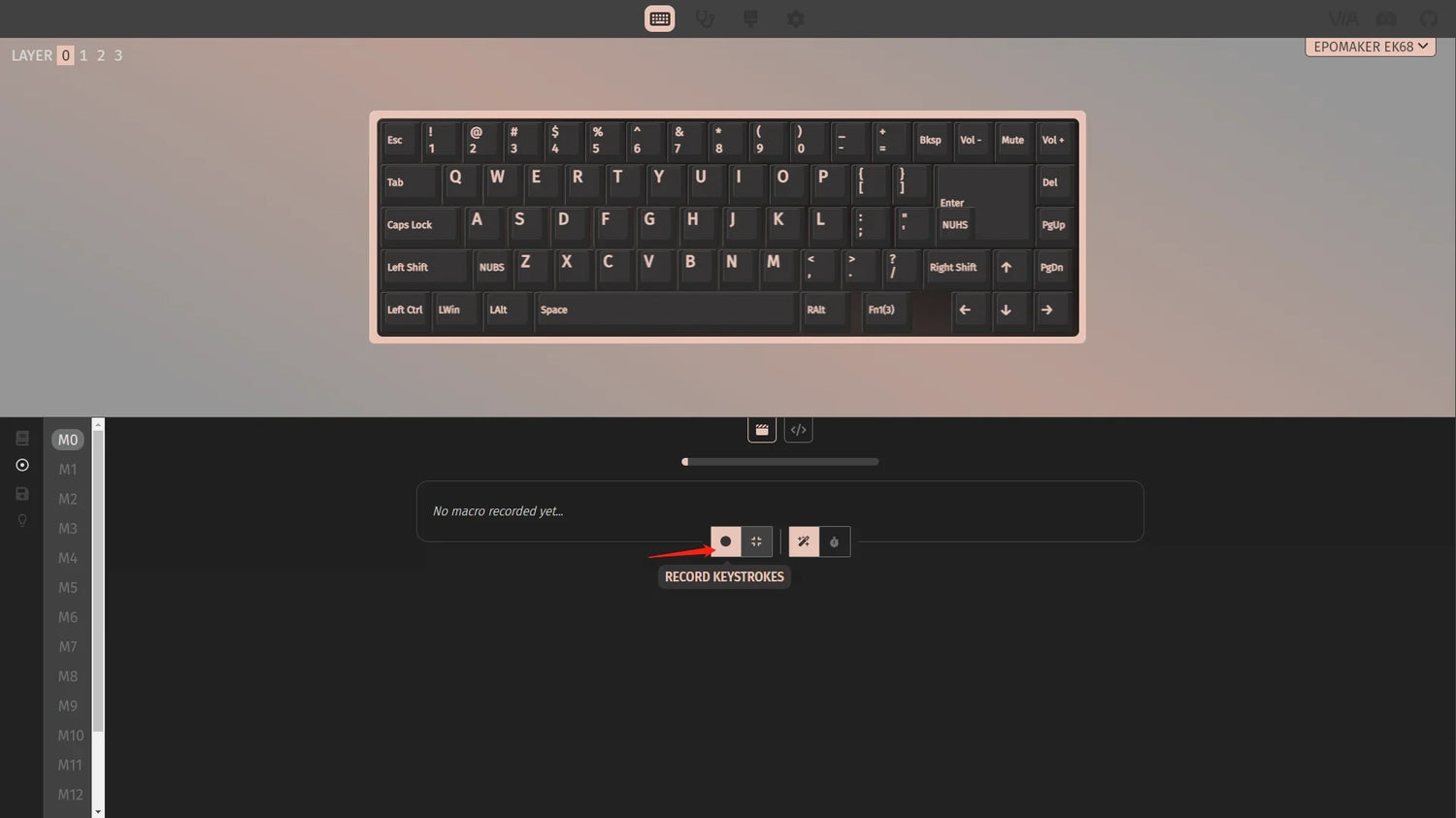


Deixar comentário
Este site é protegido por hCaptcha e a Política de privacidade e os Termos de serviço do hCaptcha se aplicam.